как сделать резервную копию whatsapp на компьютере или без него
Сообщения из WhatsApp крайне для вас важны? Вы хотите сохранить их навсегда и, представляя их потерю, по телу пробегают мурашки? Как тогда быть, если автоматическое создание резервной копии WhatsApp не работает? Что ж, в этом случае вы нашли самую подходящую страничку. Здесь, в этой статье, мы примем во внимание эту беспокоящую пользователей проблему и предоставим решения того, как создать резервную копию WhatsApp или как прочитать резервную копию whatsapp на компьютере.Многие не знают,whatsapp где хранится история сообщений.Поэтому пролистайте немного ниже, чтобы узнать, как устранить эту проблему.
Если вы хотите защитить себя от долговременных усилий по хранению резервной копии, тогда Tenorshare iCareFone Transfer – это самый лучший для вас вариант. Кроме этого, iCareFone заботится о любых раздражающих проблемах, связанных с iOS, и работает великолепно!Также с помощью Tenorshare iCareFone Transfer,вы можете быстро перенести WhatsApp c Andriod на iPhone или перенести чаты whatsapp с iPhone на Andriod.
Вот как вы можете создать резервную копию для своего ватсапа при помощи Tenorshare WhatsApp Transfer!
Скачайте Tenorshare WhatsApp Transfer на свой ПК и соедините свой iPhone с ПК. Теперь выберите из интерфейса иконку ‘WhatsApp’.

Затем просто коснитесь опции резервного копирования ‘Сделать резервную копию сейчас’.
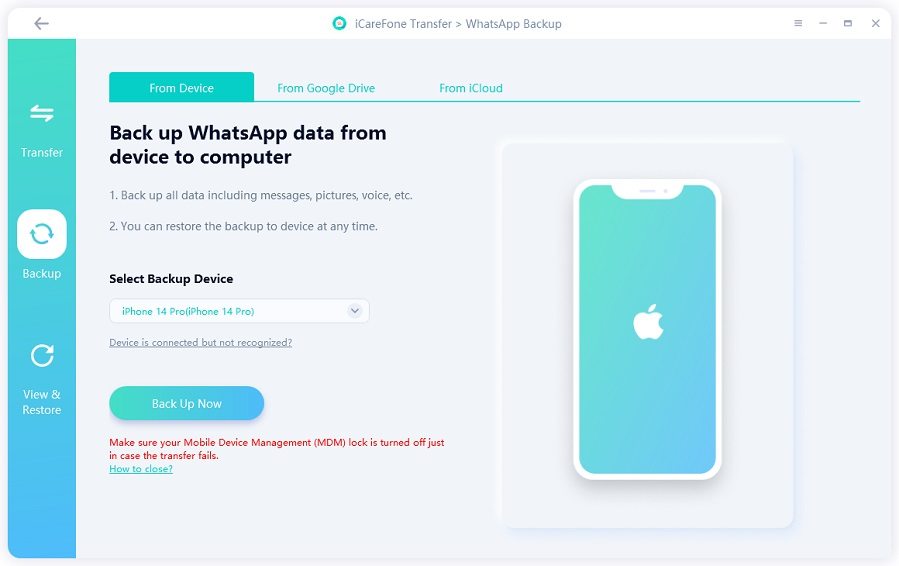
Дождитесь окончания процесса резервного копирования данных WhatsApp на свой телефон.
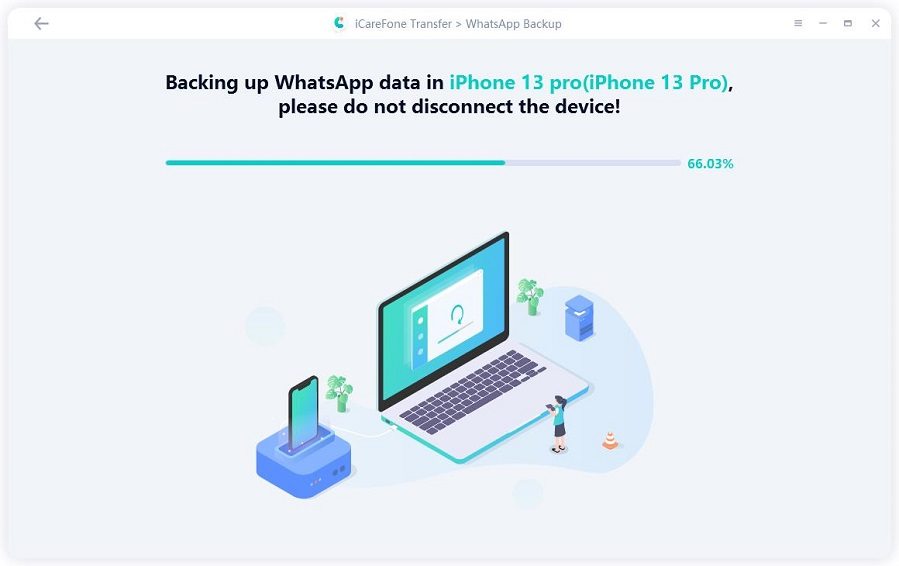
Впоследствии, программа отобразит сообщение о завершении резервного копирования ‘Backup completed’
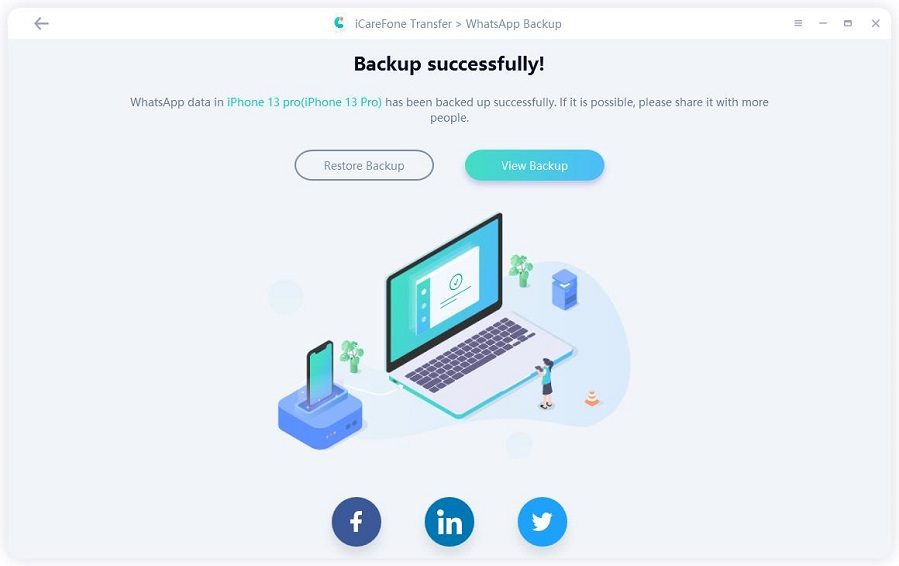
Таким образом, вы с лёгкостью можете создать резервную копию текста для WhatsApp.Вы также можете легко прочитать резервную копию whatsapp.
Видео руководство: Как сделать резервную копию WhatsApp
Сохранение истории в виде локальных копий
Данный функционал актуален для владельцев Android-смартфонов. Здесь реализована система создания локальных копий с историей чатов. Причем работает она независимо от того, хочет этого пользователь или нет. История сохраняется ежедневно, в 2 часа ночи, в ней хранится переписка за последние семь дней. Задача проста – найти нужные файлы и сохранить их.
Файлы с историей чатов имеют формат *.db.crypt12, в их именах указывается дата создания. В каждом из них хранится история переписки за последние семь дней. Место хранения – папка /WhatsApp/Databases во внутренней памяти или на карте памяти. Чтобы сохранить историю чатов, выполните следующие действия:
- Подключите смартфон к компьютеру с помощью кабеля – в настройках подключения выберите файловое хранилище;
- Запустите на компьютере любой файловый менеджер – например, Total Commander или обычный Проводник;
- Найдите указанную выше папку, где сохраняются локальные копии всей переписки, и найдите файл с последней датой;
- Скачайте файл на жесткий диск компьютера – локальная история чатов сохранена.
Чтобы восстановить историю, переименуйте файл в msgstore.db.crypt12, закачайте в папку /WhatsApp/Databases на смартфоне, переустановите WhatsApp и запустите предложенное мессенджером восстановление.
Как сделать бэкапы WhatsApp на Android?
Сделать резервную копию WhatsApp на Android можно двумя способами. Существует локальное и виртуальное резервное копирование данных.
Локальное копирование данных происходит в память вашего телефона. Ежедневно в 2:00 все ваши беседы сохраняются, поэтому вчерашние сообщения вы легко можете восстановить.
Помимо автоматического, локальное копирование можно осуществлять самому в любой момент. Для этого сделайте следующее.
- Зайдите в приложение
- Откройте настройки
- Выберите раздел «Чаты».
- Нажмите на резервные копии.
- Далее на кнопку начала копирования. Все ваши диалоги начнут сохраняться.
Как открыть, прочитать и восстановить копию на ПК
Если чаты переносились с помощью проводника, то обычным способом прочитать их содержимое невозможно. Резервные копии доступны для ознакомления исключительно на устройствах с установленным приложением и пройденной верификацией. Так как внутри смартфона хранится специальный ключ для дешифровки созданных копий бесед.
Данный ключ имеет вид стандартного документа, и располагается по адресу: data/data/com.whatsapp/files. И создается при первом создании копии.
Где хранятся фото в WhatsApp на компьютере, как найти папку
Во время переписки собеседники могут обмениваться не только текстовыми сообщениями, но и снимками. Посмотреть картинку можно в чате. Если она нужна для печати, ее можно сохранить. Разберемся, где WhatsApp хранит фото на компьютере, как найти нужную папку.
Как найти папку с фотографиями в Ватсапе на ПК

Где хранятся фото WhatsApp на компьютере? Это зависит от типа мессенджера. В официальном клиенте адрес задается во время сохранения файла. Веб-версия скачивает изображение в раздел, указанный в настройках браузера.
Важно. Снимки не скачиваются автоматически, сохранять их нужно вручную. Если никогда не загружали фотки из Ватсапа на ПК, найти их в специальной папке не получится.
Способ 1: WhatsApp Web
Где Ватсап хранит фото на ПК? Давайте разбираться с веб-версией мессенджера. Сервис открывается в окне браузера, раздел, в который скачиваются все файлы, задан в настройках.
Инструкция, как понять, куда Ватсап Веб сохраняет фото:
При желании место для загрузки фотографий с Ватсапа можно поменять. Для этого нажмите на клавишу «Изменить» и выберите нужный раздел.
Обратите внимание. В примере рассмотрен браузер Google Chrome. В другом обозревателе интерфейс и настройки могут отличаться.
Способ 2: установленный клиент
Где WhatsApp хранит фото на компьютере, если используется официальный клиент? Посмотреть адрес можно с помощью любого чата, для этого нужно начать сохранение снимка, проводник появится на экране.
Пошаговая инструкция, как понять, где Ватсап хранит фото на ПК:
Запомните путь до нужной папки и откройте ее с помощью проводника. На экране появятся все сохраненные ранее снимки, обычно они подписаны как WhatsApp Image, далее идет год и дата скачивания.

Совет. Если хотите выбрать другой раздел, измените его во время сохранения картинки. В этом случае все файлы будут сохраняться в другом месте.
Как сохранить фотку с Ватсапа на компьютере
Где Ватсап хранит фото на компьютере, теперь понятно. Разберемся, как сохранить нужный снимок из чата. Сделать это можно за несколько секунд. В WhatsApp Web скачивание осуществляется без подтверждения, а официальный клиент спросит место загрузки и позволит изменить название.
Руководство, как скачать файл в WhatsApp на ПК:
Теперь найти снимок можно в выбранном разделе. Если скачиваете файл через WhatsApp Web, наведите указатель на фотку в чате, выберите сохранение. Картинка загрузится через несколько секунд.
Где хранятся фото из Ватсапа на смартфоне с Android или iOS
Где Ватсап хранит фото на ПК, теперь понятно. Разберемся, как быстро и правильно отыскать снимки на Андроиде. Для этого можно открыть галерею и перейти в специальную папку.
Где хранятся фото с Ватсапа на Андроиде:
Где хранятся фото с Ватсапа на Айфоне? Поискать их можно таким же способом. Откройте галерею и выберите нужный раздел.
Если ищете фотографии из WhatsApp с помощью проводника, перейдите по адресу: Внутренняя память/Android/Media/com.whatsapp/Media/WhatsAppImages.

Обратите внимание. Если папка не отображается в галерее устройства, перейдите в параметры WhatsApp, нажмите на «Чаты», включите ползунок справа от пункта «Видимость медиа».
Заключение
Где WhatsApp хранит фото на компьютере? Это зависит от версии мессенджера. Для браузерной версии посмотреть адрес можно через настройки обозревателя. Если используете официальный клиент, задать адрес можно самостоятельно.
Где WhatsApp хранит фото на телефоне? Проще всего найти их через галерею. Если нужно поискать именно через проводник, придется найти раздел с мессенджером в памяти устройства, затем открыть раздел Media и найти нужную папку.
Правильно настраиваем ваш смартфон и приложение WhatsApp:
- Снова нажмите на три точки, где они находятся уже известно.
- Нажмите на строку «Настройки», находящуюся на последнем месте выпавшего списка.
- Перейдите в пункт «Данные».
- Активируйте функцию «Сохранять Медиа».
Теперь все фотографии будут сохраняться в галерее смартфона.
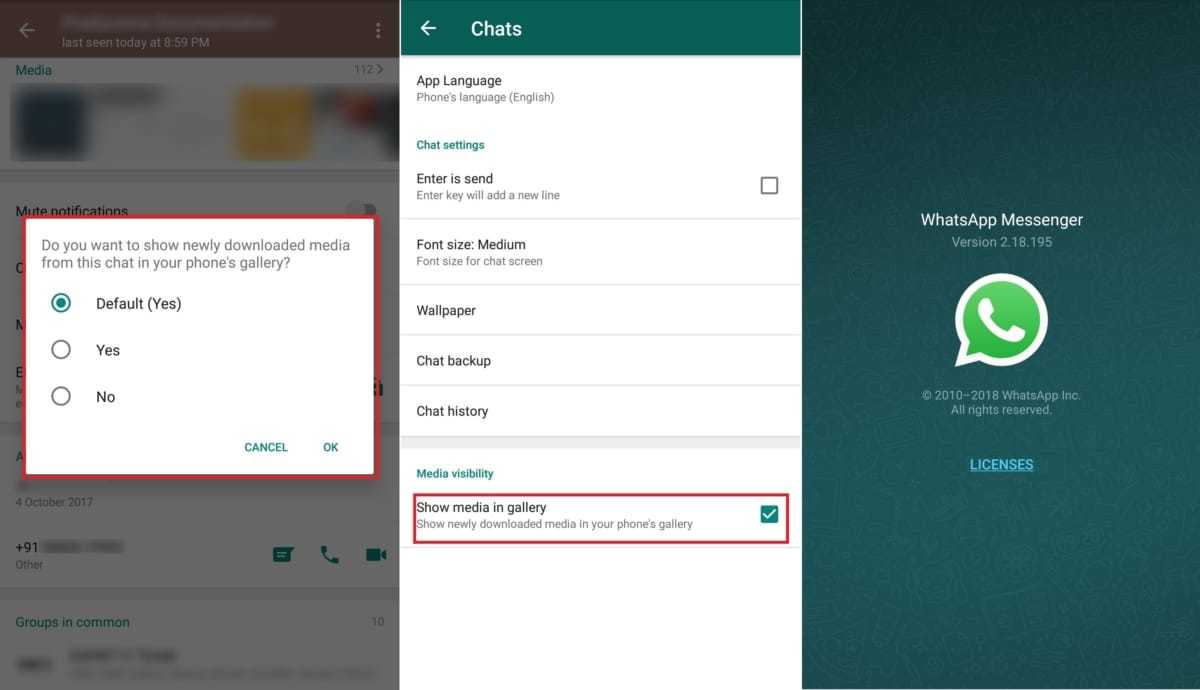
Это важно! Если у вас не будет включена функция «Сохранить медиа», то все файлы будут находиться только в чатах. Если вы переустановите приложение, то все файлы будут стёрты и получить к ним доступ вы сможете только, если попросите у друзей.
Отправляем файлы на компьютер:
- Подключите телефон к компьютеру с помощью USB-кабеля. На смартфоне разрешите передачу файлов.
- Зайдите в проводник, дальше «Мой компьютер», «Устройства и диски». Тут вы найдете ваш телефон, зайдите в него.
- Перейдите в папку WhatsApp, найдите нужные файлы и перебросьте их на компьютер.
Подсказка: чтобы выбрать сразу несколько файлов удерживайте кнопку Ctrl и нажимайте на файлы.
Поздравляю, вы научились скачивать файлы из WhatsApp на компьютер. Все процедуры занимают не более пяти минут, поэтому чаще сохраняйте фотографии, чтобы их не утерять.










